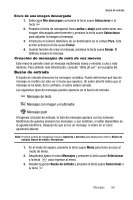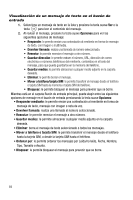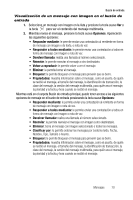Samsung SGH-T539 User Manual (user Manual) (ver.f5) (Spanish) - Page 76
Plantillas, Plantillas de mensaje de texto
 |
View all Samsung SGH-T539 manuals
Add to My Manuals
Save this manual to your list of manuals |
Page 76 highlights
Plantillas Además de escribir texto de un mensaje usando las teclas del teclado, puede acelerar la elaboración de un mensaje incluyendo copias de texto almacenado (plantillas) en el mensaje. Plantillas de mensaje de texto 1. En el modo de espera, presione la tecla suave Menú para tener acceso al modo de menú. 2. Resalte el menú Mensajes y presione la tecla suave Seleccionar o la tecla . 3. Resalte Plantillas y presione la tecla suave Seleccionar o la tecla . 4. Desplácese hasta Plantillas de texto y presione la tecla suave Seleccionar o la tecla para ver la lista actual de plantillas de texto disponibles. 5. Resalte la frase que desea introducir en un mensaje y después presione la tecla suave Ver . La siguiente plantilla de texto aparecerá en la pantalla. Puede elegir entre diez frases predefinidas que puede añadir al mensaje de texto para ahorrar tiempo. 6. Presione la tecla suave Enviar destinatario en el campo Para. e introduzca el número telefónico del 7. Presione la tecla suave Enviar para enviar la plantilla. Plantillas de mensaje con imagen 1. En el modo de espera, presione la tecla suave Menú para tener acceso al modo de menú. 2. Resalte el menú Mensajes y presione la tecla suave Seleccionar o la tecla . 3. Resalte Plantillas y presione la tecla suave Seleccionar o la tecla . 4. Resalte Picture message templates (Plantillas de mensaje con imagen) y presione la tecla suave Seleccionar o la tecla . 5. Resalte un tipo de plantilla en la lista (Cumpleaños, Navidad, Enhorabuena, Disfrute o Amor) y presione la tecla . La plantilla con imagen aparecerá en la pantalla. 6. Presione la tecla suave Enviar e introduzca el número telefónico de un destinatario o presione la tecla suave Opciones y seleccione Añadir destinatario. Presione la tecla suave Seleccionar o la tecla y asigne un destinatario eligiendo entre estas ubicaciones: Contactos recientes, Libreta de direcciones, Mi álbum o Mi diario. 7. Presione la tecla suave Enviar para enviar la plantilla con imagen. Nota: Para obtener más información, consulte "Mensaje con imagen" en la página 75. 73